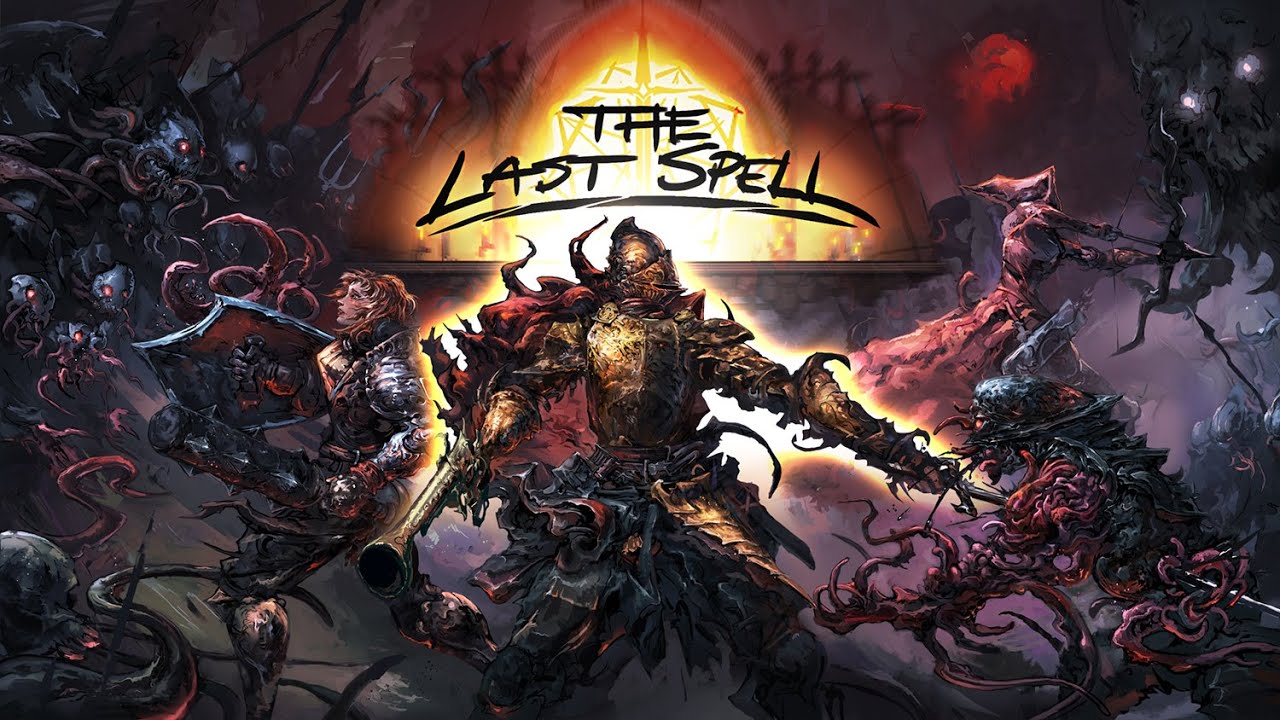BG3 Mod Manager を Steam デッキに直接インストールする方法.
前提条件
/home/deck ディレクトリに mods ディレクトリがあります. そこで, 私は通常、MOD をインストールするゲームごとにディレクトリを作成します. つまりバルダーズゲートの場合は 3 /home/deck/mods/BG3 ディレクトリを作成しました. 他のディレクトリを使用することもできます, しかし、あなたもそれを作成したと仮定します.
- フィアーゲート 3 少なくとも 1 回は実行する必要がありました.
- Steam Deckデスクトップモードに切り替える必要があります。 (スチームメニュー -> 力 -> デスクトップモードに切り替える)
- Lutris がインストールされていない場合, 次に、Discover Store に移動して Lutris をインストールします。.
- BG3 Mod Manager を以下からダウンロードします。 https://github.com/LaughingLeader/BG3ModManager/releases/latest/download/BG3ModManager_Latest.zip /home/deck/mods/BG3/ へ. Firefox またはその他のブラウザを使用する. インストールされていない場合, Discover ストアを使用する.
- Baldurs Gate をインストールしたと思います 3 内蔵 Steam Deck ドライブ上
- Nexus Mods から BasketEquipmentSFW を /home/deck/mods/BG3 にダウンロードしました
BG3 Modマネージャーの抽出
DoLphinを開いて、次の場所に移動します。 “/ホーム/デッキ/改造/BG3”. ディレクトリを作成する “BG3Modマネージャー” 何もない場所を右クリックして “新しく作る” -> “フォルダ” そしてそれに名前を付けます “BG3Modマネージャー”. ディレクトリの作成後, zipファイルを右クリックします, 選択する “エキス” -> “アーカイブを解凍して、” BG3ModManagerを選択します.
Lutris に BG3 Mod Manager を追加する
ルトリスを開く, ハンバーガーメニューを選択 (3行) 上部で選択します “ゲームを追加する” その後 “ローカルにインストールされたゲームを追加する”
名前を付けてください, 例えば. BG3 Mod Manager を選択し、Wine をランナーとして選択します.
ゲームオプションタブに切り替えます. 実行可能ファイルを追加する “/ホーム/デッキ/mods/BG3/BG3ModManager/BG3ModManager.exe” そしてワインの接頭辞を追加します “/ホーム/デッキ/MOD/BG3/wine_pfx”. 今すぐ保存してください. 簡単な説明として. ワインのプレフィックスは基本的に Windows C ドライブになります。.
DotNet をインストールする 4.7.2
必ず選択してください “ワイン” 左側に. BG3 Mod Manager をハイライト表示し、横にある小さなワイングラスをクリックします “遊ぶ” 一番下のボタン. そこからワイントリックが始まります, DotNet をインストールするために必要です 4.7.2.
プレフィックスを作成する必要があるため、開始には少し時間がかかる場合があります. 緊張しないでください. 開くと, 選択する “デフォルトのワインプレフィックスを選択します” そして「OK」を押します.
選択する “Windows DLL またはコンポーネントをインストールする” そして「OK」を押します.
下へスクロール, dotnet472 を選択して [OK] をクリックします. 何も起こらないようだ. ただ実行させてください. バックグラウンドで実行されています. プロセスには時間がかかりました 15 スチームデッキで数分. 大量のものをダウンロードしてインストールする必要があります. それが完了したら, Windows DLL のインストールを選択できるウィンドウに戻ります。, フォントなど. 完全に閉めるだけです. ワイントリックはもう終わりです.
BG3 ユーザー ディレクトリをリンクします
ドルフィンに戻り、次の場所に移動します。 “/home/deck/mods/BG3/wine_pfx/drive_c/users/deck/AppData/Local/”. どこかを右クリックして選択します “新しく作る” -> “ファイルまたはディレクトリへのリンク”. リンク名は “ランニングスタジオ” そしてその “リンク先のファイルまたはディレクトリ” は “/home/deck/.steam/steam/steamapps/compatdata/1086940/pfx/drive_c/users/steamuser/AppData/Local/Larian Studios/”. 「OK」をクリックします.
BG3 Mod Managerを起動し、Modをインストールします。
ルトリスのところに戻って、 “遊ぶ” BG3 Mod マネージャー.
フォルダーを選択するように求められます. 「開く」をクリックするだけです.
に行く “設定” -> “設定を開く”
設定 “ゲームデータパス” に “Z:\ホームデッキ.steamsteamsteamappscommonバルダーズ ゲート 3データ” そしてその “ゲームの実行可能パス” に “Z:\homedeck.steamsteamsteamappscommonBaldurs Gate 3binbg3.exe”
に行く “ファイル” -> “MODのインポート” ダウンロードしたMODを選択します “Z:\ホームデッキ改造BG3” フォルダ (そこでダウンロードした場合). 開梱する必要はありません. .zip を与えることができます.
輸入後, 右側から左側にドラッグします. 次に選択します “ファイル” -> “順序を保存する”. GUI に少し不具合があるかもしれませんが、問題なく動作します。.
MOD が有効になりました. バルダーズゲートを起動しないでください 3 マネージャーから. Steamクライアントから起動します.
改造を楽しんでください.